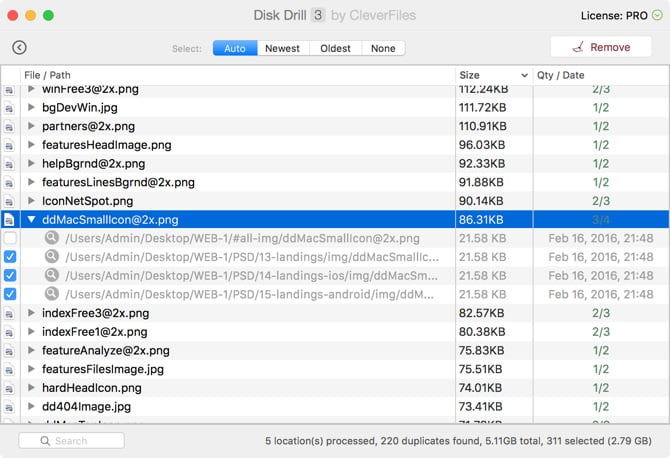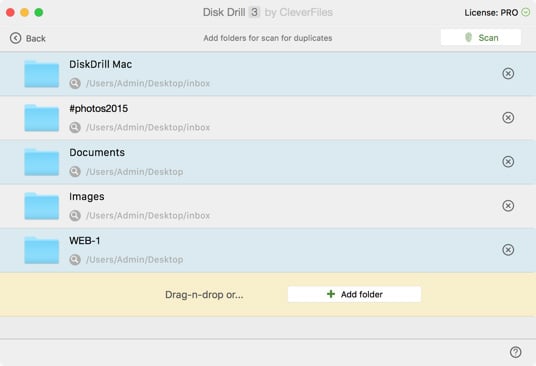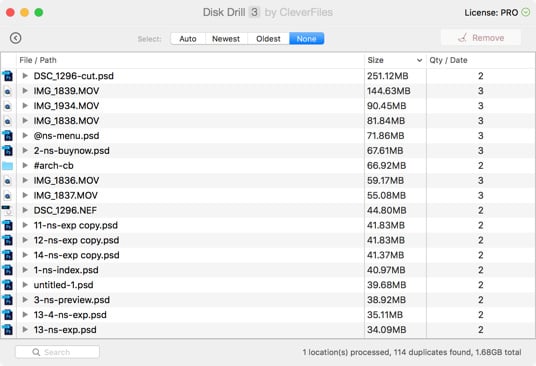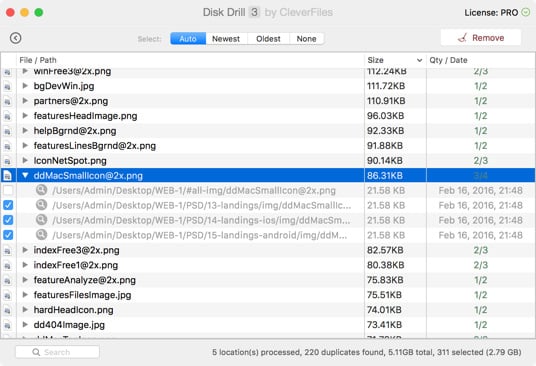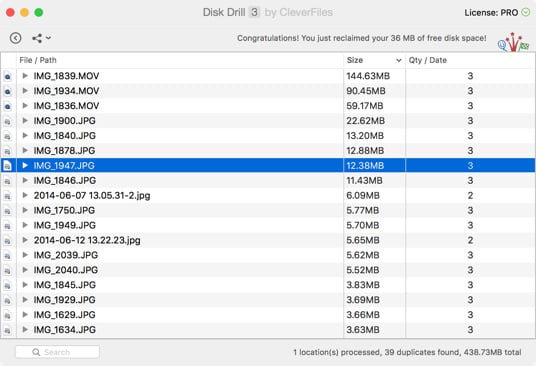Konum tarama listesine eklendikten sonra, zamandan kazanmak için ek konumlar eklemeye çekinmeyin ve çoklu klasör içeriklerini karşılaştırın.
Çevrimiçi veya Çevrimdışı Depolama Alanınızdaki Çift Dosyaları Bulma
Değerli alanınızı kaplayan fazlalık dosyalar için depolama alanınızı analiz etmek için Disk Drill'in Mac için Çift Bulucu özelliğini kullanın. Çift Bulucu, yinelenen şarkılar, videolar, resimler, dosyalar ve belgeler bulmak ve silmek için dahili ve harici sürücülerde arama yapabilir.